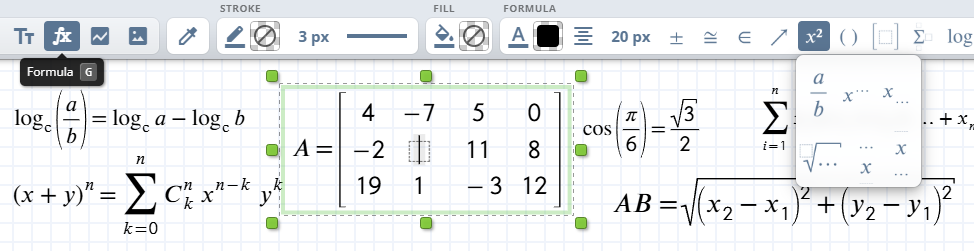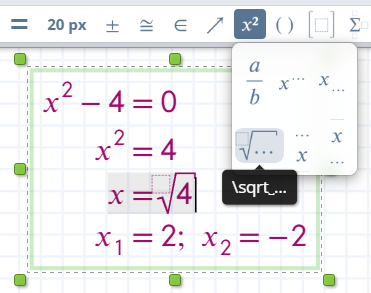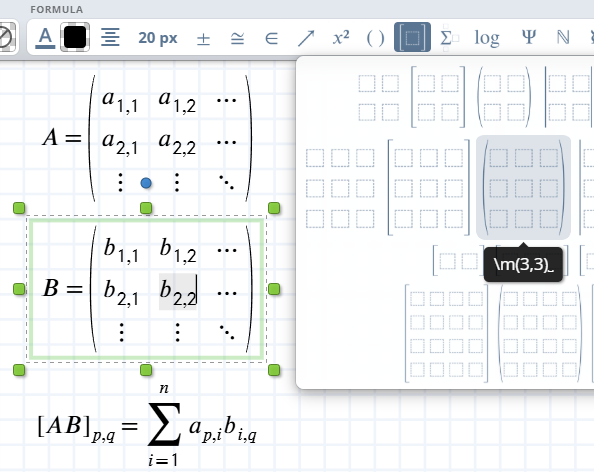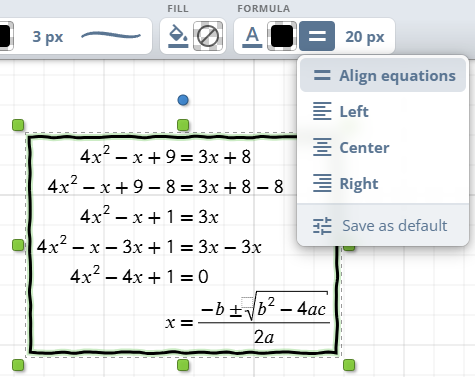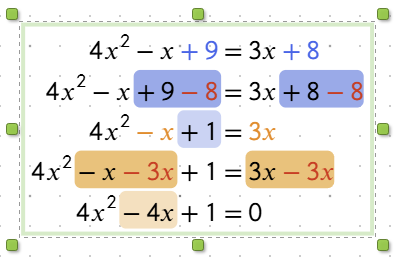Чтобы вставить матрицу или другие сложные математические структуры, выберите соответствующую иконку на панели инструментов. Появится шаблон, который вы можете заполнить нужными значениями.
Например, чтобы создать матрицу 3x3, выберите иконку матрицы, и появится сетка, в которую вы можете ввести каждый элемент.
Вы также можете быстро создавать матрицы произвольного размера с помощью команд клавиатуры. Например, набор \m[4,3] и затем Space создаст матрицу с 4 колонками и 3 строками, позволяя вам настроить ее по мере необходимости.
Чтобы вставить более сложные структуры, такие как интегралы, суммирования или греческие буквы, используйте панель инструментов. Наведение курсора на каждый символ отображает подсказку с командой, похожей на LaTeX, которую также можно ввести напрямую с клавиатуры.